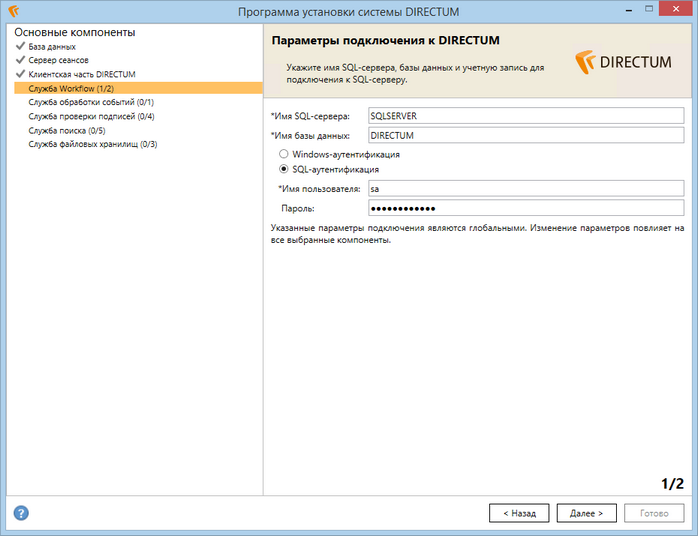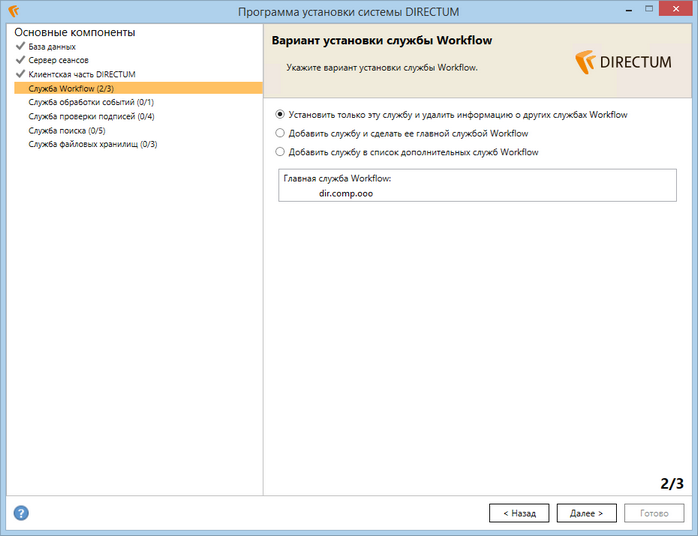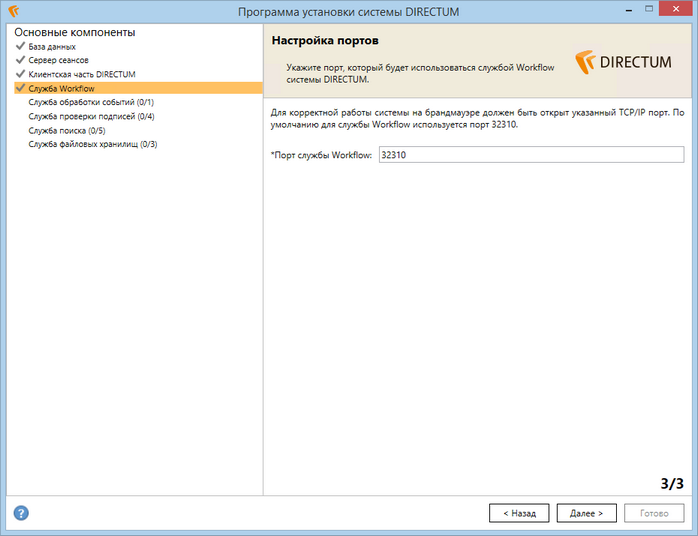На компьютер, на который устанавливается служба Workflow, необходимо установить клиентскую часть DIRECTUM. В процессе установки файлы службы Workflow записываются в папку с клиентской частью DIRECTUM.
Если будут использоваться Службы взаимодействия систем DIRECTUM (DICS), на компьютер со службой Workflow также необходимо установить клиентскую часть агента DICS.
Запустите программу установки системы DIRECTUM. В окне выбора компонентов должен быть установлен флажок Служба Workflow.
Далее необходимо указать параметры установки:
| 1. | В окне «Параметры подключения к DIRECTUM»: |
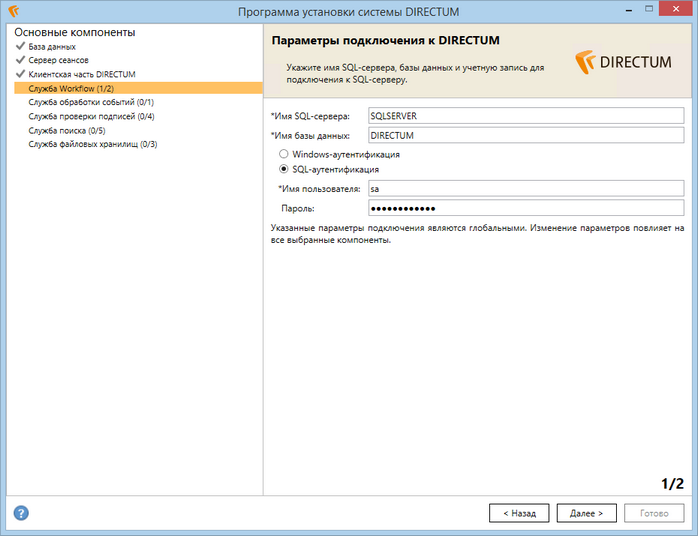
| • | в поле *Имя SQL-сервера укажите имя нового экземпляра СУБД (SQL Instance Name), которое было задано на этапе установки базы данных, либо имя существующего экземпляра СУБД, на котором уже установлена база данных системы DIRECTUM. По умолчанию заполняется именем текущего компьютера. |
Если при установке Microsoft SQL Server имя экземпляра по умолчанию было изменено, необходимо указать имя сервера в формате <Имя компьютера>\<Имя экземпляра>. Подробнее см. раздел «Подготовка к установке»;
| • | в поле *Имя базы данных укажите имя базы данных системы, по умолчанию DIRECTUM; |
| • | установите переключатель SQL-аутентификация; |
| • | в поле *Имя пользователя укажите логин пользователя SQL-сервера, обладающего правами администратора, по умолчанию sa; |
| • | в поле Пароль укажите пароль пользователя для подключения к SQL-серверу; |
Примечание
Windows-аутентификация используется в случае, когда пользователь, выполняющий установку, входит в домен и обладает необходимыми правами на SQL-сервере. При установке флажка Windows-аутентификация поля *Имя пользователя и Пароль заполнять не требуется.
| 2. | Нажмите на кнопку Далее >. Если в базе данных служба Workflow ранее была указана, откроется окно для выбора варианта установки. |
| 3. | В окне «Вариант установки службы Workflow»: |
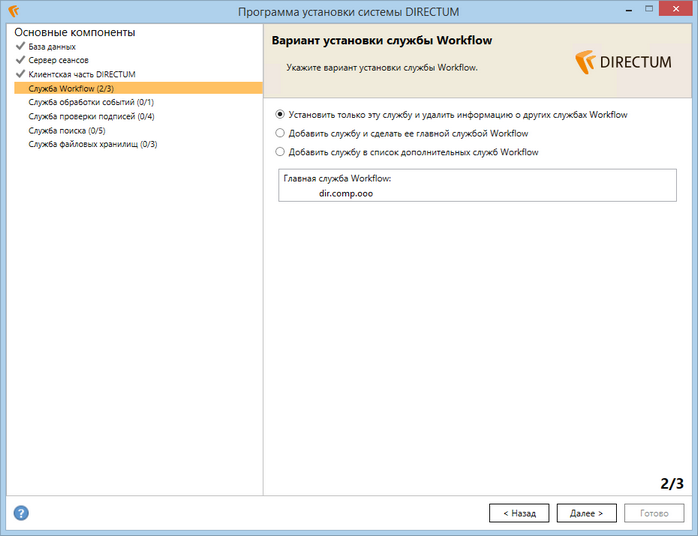
| • | выберите вариант установки: |
| • | Установить только эту службу и удалить информацию о других службах Workflow; |
| • | Добавить службу и сделать ее главной службой Workflow. Главная служба отличается от дополнительной тем, что ее работоспособность можно проверить. Проверка выполняется в момент отправки задачи, если в установках системы параметр CheckWorkflowService имеет значение Yes; |
| • | Добавить службу в список дополнительных служб Workflow. |
| • | нажмите на кнопку Далее >. |
Если был установлен первый или второй переключатель при нажатии на кнопку Далее > установка перейдет к шагу 3.
| 4. | В окне «Настройка портов»: |
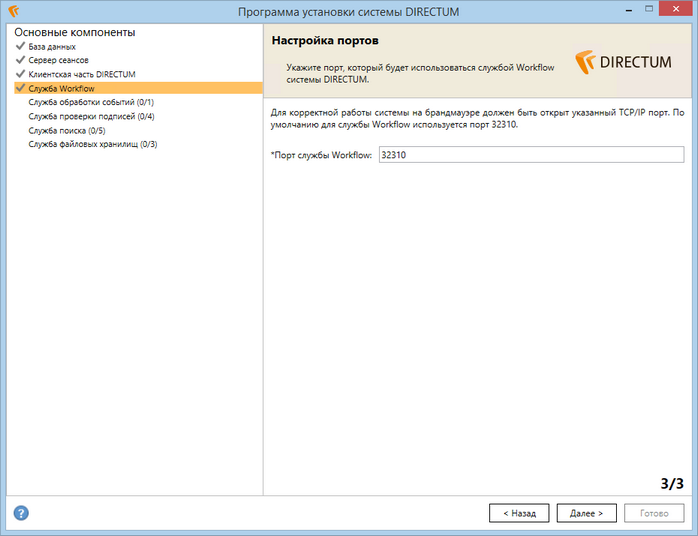
| • | в поле *Порт службы Workflow укажите номер порта, через который будет работать служба; |
Примечания
1. Для корректной работы системы указываемый TCP порт:
- не должен использоваться никакими другими приложениями;
- должен быть разрешен в брандмауэре для входящих подключений.
2. Окно «Настройка портов» появляется только в случае установки главной службы Workflow, а на серверах с установленными дополнительными экземплярами службы Workflow будет использоваться порт, указанный для главной службы.
| • | нажмите на кнопку Далее >. |
Начнется настройка параметров установки следующего выбранного компонента. Если таких больше нет, откроется окно «Программа готова к началу установки». В данном окне необходимо ознакомиться с параметрами установки и нажать на кнопку Установить. Начнется установка, в результате которой отобразится информация о ее успешном завершении или возникших ошибках.
Примечание
При запуске программы установки выполняется проверка языка программ, не поддерживающих Юникод. В некоторых случаях из-за ошибок Windows проверка может выполняться некорректно, из-за чего не удается продолжить установку. Чтобы отключить проверку, через утилиту Orca задайте в программе установки службы Workflow свойство CHECKNONUNICODELANG в значение NO. Пример настройки см. в разделе «RapID Waiter». После отключения проверки убедитесь, что в Панели управления в параметре Язык программ, не поддерживающих Юникод установлено значение Русский (Россия).